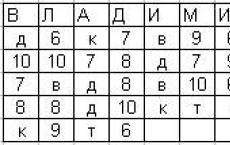TV numérique "OnLime" et carte OnLime TeleCARD. TV numérique en ligne Instructions d'utilisation de la télévision en ligne
Pour configurer le tuner DVB-C intégré pour recevoir des programmes de télévision numérique par câble, vous devez utiliser les paramètres suivants (sélectionnés dans le menu TV) :
- Fréquence de diffusion initiale - 298 MHz (298 000 kHz) ;
- Un total de 16 transpondeurs par pas de 8 MHz ;
- Débit de symboles - 6875 ksim / s;
- Modulation - 256 QAM.
Ces paramètres conviennent au réglage de la recherche de réseau, si le téléviseur ne le prend pas en charge, vous devez utiliser la recherche complète ou sélectionner des fréquences pour le réglage manuel en mégahertz : 298, 306, 314, 322, 330, 338, 346, 354, 362, 370, 378, 386, 394, 402, 410, 418.
Exemple de configuration de télévision numérique
1. Téléviseurs SAMSUNG
Décodage des modèles de TV SAMSUNG :
- Pays - Slovaquie, Slovénie ou autres ;
- Recherche automatique des chaînes numériques et analogiques ;
- Source - Câble ;
- Mode de recherche - Réseau.
Algorithmes généraux de réglage des canaux numériques et analogiques pour différents modèles de téléviseurs LCD de marque SAMSUNG :
- Cliquez pour entrer dans le menu ;
- Sélectionnez dans le menu - "Chaîne" (icône "Antenne satellite");
- Sélectionnez - "Réglage automatique" ;
- Choisissez - "Numérique", "Numérique et Analogique" ou "Analogique" (selon le signal de télévision préféré) ; Nous appuyons sur - "Démarrer".
Une description détaillée de la configuration des chaînes numériques sur les téléviseurs de la marque SAMSUNG depuis 2010 :
- Afin de configurer les chaînes de télévision numériques pour la grande majorité des modèles SAMSUNG, appuyez sur le bouton "Menu" (Menu) de la télécommande, vous verrez le menu TV, dans lequel vous devrez sélectionner la section "Chaîne" ( icône d'antenne parabolique).
- Assurez-vous que l'option Câble est sélectionnée dans le menu Canal-Antenne
- Pour sélectionner un pays, allez dans l'élément de menu "Chaîne-Pays". Le téléviseur vous demandera un code pin, si vous ne l'avez pas changé, entrez alors 0000
- Pour avoir les options de recherche DTV souhaitées, assurez-vous que les paramètres suivants sont sélectionnés dans le menu Chaîne-Pays : Pays -> Chaîne numérique : Autres ; Canal analogique : L'Europe de l'Est
- Ouvrez le menu "Paramètres de recherche Canal-Câble" : Fréquence de démarrage : 298 MHz (298 000 kHz) ; Fréquence finale : 418 MHz (418 000 kHz) ; Taux de transfert : 6875 KS/s ; Modulation 256QAM ;
- Ouvrez le menu « Channel-Auto-tuning » : Source du signal : « Cable » ; Type de canal : "Numérique et analogique." ; Vous pouvez choisir le type de chaînes à votre discrétion, vous pouvez trouver uniquement des chaînes numériques, ou numériques et analogiques, ou uniquement analogiques. Cliquez sur Suivant"; Mode de recherche : "Réseau".
- Appuyez sur "Suivant". Une fois la recherche de chaînes terminée, cliquez sur "OK". Après la recherche automatique, toutes les chaînes numériques existantes dans le réseau câblé seront trouvées. Seuls ceux qui sont diffusés sous forme non cryptée seront affichés. Les canaux restants sont mieux supprimés.
Supprimer des chaînes :
- Ouvrez le menu "Channels-Channel Manager" ou appuyez sur le bouton "CH LIST" de la télécommande.
- Sélectionnez la chaîne souhaitée (ou plusieurs, à l'aide de la touche "C" (jaune) de la télécommande), appuyez sur la touche "TOOLS" de la télécommande et sélectionnez "Supprimer".
- Après confirmation, la chaîne sélectionnée sera supprimée.
Tri des chaînes :
- Pour trier les chaînes, sélectionnez celle dont vous avez besoin (dans le menu « Channel-Channel Manager », ou appuyez sur la touche « CH LIST » de la télécommande), appuyez sur la touche « C », puis sur la touche « TOOLS », Menu « Trier » et déplacez-le vers la position de commande souhaitée.
- Si vous avez une SMART TV : regardez le bouton « hub intelligent » de la télécommande, appuyez sur et sélectionnez l'icône de la chaîne, puis nous voyons la liste des chaînes, sélectionnez l'édition dans le coin supérieur droit.
2. Téléviseurs LG
Algorithmes généraux de réglage des chaînes numériques et analogiques pour différents modèles de téléviseurs LCD LG :
- Appuyez sur le bouton - "Menu" ;
- Sélectionnez dans le menu - "Options" ;
- Sélectionnez - "Réglage automatique" ;
- Choisissez un pays - Finlande» ; (éventuellement France, Suisse, Suède)
- Sélectionnez la source du signal - "Câble" ;
- Choisissez - "Numérique" ;
- Appuyez sur - "Rechercher".
La configuration prend environ 5 à 10 minutes.
Une description détaillée de la configuration des chaînes numériques sur les téléviseurs LG :
- Afin de configurer des chaînes de télévision numériques haute définition pour la grande majorité des modèles LG, appuyez sur le bouton "Menu" ("Menu") de la télécommande, vous verrez le menu TV, dans lequel vous devrez sélectionner le Rubrique "Options".
- Spécifiez le pays "Russie".
- Allez dans le menu "Paramètres", l'élément "Recherche automatique" et spécifiez la méthode de connexion au téléviseur "Câble".
- Dans la fenêtre qui s'ouvre, allez dans "Paramètres" et entrez les paramètres suivants : Type de recherche : "Rapide" ; Fréquence : 298 000 (kHz) ; La rapidité caractères : 6875 ; Modulation : 256 QAM ; ID réseau : automatique.
- Si vous avez tout fait correctement et enregistré tous les paramètres modifiés, vous trouverez des chaînes lors de la recherche.
- Une caractéristique importante des téléviseurs LG est fonction " Mise à jour automatique canaux". Il doit être éteint, sinon le téléviseur réinitialisera périodiquement la liste des chaînes que vous avez configurée. Pour cela, rendez-vous dans "Paramètres câble numérique - Mise à jour automatique des chaînes" : Off
Tri des chaînes :
Pour trier les chaînes, sélectionnez "Paramètres" -> "Recherche automatique" -> "Câble" -> Décochez (√) de "Numérotation automatique" -> "Exécuter". Après avoir défini tous les canaux dans "l'éditeur de programmes", les boutons nécessaires apparaîtront.
3. Téléviseurs SONY
Étant donné que tous les modèles SONY ne sont pas équipés d'un tuner TV numérique par câble (DVB-C), vous devez vérifier le modèle de votre téléviseur SONY. Les modèles équipés d'un tuner DVB-C sont marqués KDL-**EX*** ou KDL-**NX*** - par exemple KDL-2EX402R2, les 3 premières lettres du nom du modèle (KDL) indiquent simplement que le téléviseur est numérique. Pour les modèles KLV- **BX*** etc. pas de tuners DVB.
Algorithmes généraux de syntonisation des chaînes numériques pour différents modèles de téléviseurs LCD de marque SONY :
- Appuyez sur le bouton "MENU" (pour certains modèles, il est appelé "HOME" sur la télécommande (ci-après dénommée la télécommande). Ce bouton est généralement bleu ;
- Sélectionnez l'élément "Paramètres" ;
- Trouvez le menu "Configuration numérique" dans la liste des paramètres, entrez-le;
- Sélectionnez "Recherche automatique des stations numériques" ;
- Une fenêtre de sélection de source s'ouvrira - sélectionnez le type de connexion TV. Sélectionnez "Câble" ;
- Dans l'élément de sélection du type d'analyse - sélectionnez le mode "Analyse complète".
- Soit en sélectionnant l'item "Manuel", entrez : Fréquence : 298 MHz (298000 kHz) ; Code d'accès : "Auto" ; Taux de symboles : 6875.
- Ensuite, cliquez sur "Démarrer" et attendez que le téléviseur termine la recherche des chaînes.
Regardez en bas du menu OSD de votre téléviseur. La barre de menus inférieure affiche des conseils sur les boutons de la télécommande permettant d'effectuer certaines actions dans le menu du téléviseur.
4. Téléviseurs Philips
- Appuyez sur le bouton "House (home)" de la télécommande
- Sélectionnez "Rechercher des chaînes"
- Sélectionnez "Réinstaller les chaînes"
- Choisissez le pays "Allemagne"
- Choisissez "Câble DVB-C"
- Dans la liste des opérateurs, sélectionnez "Autres"
- Appuyez à droite sur la télécommande, sélectionnez "Paramètres"
- Réglez le balayage de fréquence sur "Complet"
- Réglez le taux de transfert sur "Manuel"
- Réglez le débit en bauds sur "6875"
- N'activez les chaînes analogiques que si elles sont nécessaires
- Cliquez sur "Terminé", retour au menu précédent
- Commençons la recherche
Option alternative
Pour configurer un téléviseur de marque PHILIPS, nous lisons d'abord les autocollants à l'arrière du téléviseur, où, séparément pour chaque tuner (DVB-T et DVB-C), une liste de pays est indiquée dans laquelle, selon PHILIPS, il y a est la diffusion numérique (au moment de la sortie du téléviseur, mais si vous mettez à jour le micrologiciel via leur site Web officiel, cette liste peut changer dans le micrologiciel suivant). Si l'élément Russie ne figure pas dans la liste, sélectionnez - Slovaquie, Slovénie ou Autres.
Algorithmes généraux de réglage des chaînes numériques pour différents modèles de téléviseurs LCD de marque PHILIPS :
- Cliquez sur l'icône - "Maison" ;
- Choisissez - "Installation" ;
- Sélectionnez "Rechercher des chaînes" ;
- Sélectionnez - "Réinstaller les chaînes" ;
- Choisissez - Pays - Russie ou Autre. Si l'élément Russie ne figure pas dans la liste, sélectionnez - Slovaquie, Slovénie ou Autres ;
- Sélectionnez le mode numérique - "Câble (DVB-C)" ;
- Dans la ligne "Fréquence réseau", nous entraînons la fréquence - 298 MHz (298 000 kHz);
- Dans la ligne "Taux de transfert", nous roulons à la vitesse - 6875 Ks / s;
- Dans la ligne "Fréquences de balayage" - 256 QAM.
La configuration prend environ 5 à 10 minutes.
Une description détaillée de la syntonisation des chaînes numériques sur les téléviseurs de marque PHILIPS :
- Appuyez sur le bouton "Menu" de la télécommande ;
- Dans le menu TV qui s'ouvre, sélectionnez la rubrique « Configuration » ;
- Sélectionnez l'onglet "Installation" ;
- Après avoir appuyé sur le bouton "OK", vous passerez au deuxième champ de menu, puis allez dans l'onglet "Paramètres de la chaîne" ;
- Après avoir appuyé sur le bouton "OK", vous verrez la troisième partie du menu, où vous devez sélectionner "Automatique. installation" ;
- Ensuite, vous recevrez un message concernant la mise à jour de la liste des chaînes. Cliquez sur "Démarrer" ;
- Sélectionnez "Réinstaller les chaînes" ;
- Dans la section "Pays", vous devez sélectionner la Russie, mais si ce pays n'est pas dans la liste proposée, alors sélectionnez Slovaquie, Slovénie ou Autres ;
- Étant donné que vous vous connectez à la télévision numérique via un réseau câblé DVB-C, vous devez sélectionner "Câble" ;
- Avant de commencer la recherche de chaînes, sélectionnez "Paramètres" pour corriger manuellement les paramètres de recherche ;
- Réglez le débit en bauds sur manuel. Dans l'onglet, nous modifions manuellement la vitesse de transmission du panneau de commande à celle souhaitée. Dans certains modèles de téléviseurs, le débit de flux est indiqué dans l'onglet "Caractère 1", "Caractère 2" est laissé à 0 ;
- Réglez maintenant la fréquence du réseau en mode manuel et entrez depuis le panneau de contrôle :
- Fréquence : 298,00 ;
- Débit binaire : 6875 ips ;
- MAQ : 256.
- Après avoir cliqué sur l'onglet "Terminé", vous serez à nouveau redirigé vers le menu de lancement de la chaîne, vous pouvez maintenant commencer à scanner.
Si vous avez tout fait correctement et enregistré tous les paramètres modifiés, vous trouverez des chaînes lors de la recherche.
5. Téléviseurs PANASONIC
Configuration des chaînes numériques sur les téléviseurs PANASONIC :
Option 1
- Appuyez sur le bouton "Menu" ;
- Sélectionnez l'élément "Paramètres" ;
- Dans la fenêtre qui apparaît, sélectionnez "Menu analogique. réglages";
- Dans la fenêtre qui apparaît, sélectionnez l'élément "Ajouter un signal TV" ;
- Dans le tableau qui s'ouvre, cochez la ligne "DVB-C" ;
- Cliquez sur "Démarrer le réglage automatique" ;
- Après avoir recherché toutes les chaînes numériques, en allant dans le menu principal dans l'élément "Paramètres", la ligne "Menu de configuration DVB-C" apparaît. En sélectionnant cet élément, vous pouvez corriger le réglage en mode manuel (régler la fréquence sur 298 MHz (298000 kHz) et la vitesse sur 6875 Kfps).
Le menu de votre téléviseur peut différer du modèle suggéré. Dans ce cas, vous devez trouver des onglets qui ont une signification similaire. Si votre téléviseur demande une étape de recherche, entrez 8 MHz.
Option 2
- Appuyez sur le bouton "Menu" ;
- Sélectionnez l'élément "Paramètres" ;
- Allez dans la sous-section "Paramètres DVB-C" ;
- Sélectionnez la sous-section "Auto-tuning" ;
- Entrez les valeurs dans le menu « Auto-tuning » : Fréquence : 298 MHz ; Débit de symboles : 6875 ksim/s ; Notez qu'il n'y a pas de paramètre "modulation". Mode de recherche : "Tous les canaux" ; Mode de numérisation : "Rapide" (ou "Complet") ; ID réseau : "auto".
- Cliquez sur "Démarrer l'analyse automatiquement".
Le balayage des chaînes dure de 3 (« Rapide ») à 10 minutes (« Balayage complet »), après quoi le téléviseur affiche automatiquement une liste de toutes les chaînes configurées par ce tuner. La liste des chaînes s'affichera automatiquement ou vous pourrez la trouver dans le menu de configuration DVB-C.
6. Téléviseurs SHARP
Configuration des chaînes numériques sur les téléviseurs SHARP :
Modèles : 46 (52, 65) XS1, LE700. Si votre modèle de téléviseur permet la réception de chaînes numériques, mais qu'il n'y a pas d'élément "MENU DTV", sélectionnez d'abord un autre pays - Slovaquie, Slovénie ou Autres.
- Appuyez sur le bouton « DTV » ;
- Appuyez sur "MENU DTV" ;
- Sélectionnez "Installation" ;
- Sélectionnez "Installation automatique" ;
- Cliquez sur OK".
La configuration prend environ 5 à 10 minutes.
7. Lecteurs multimédias de marque DUNE HD
DUNE HD TV-102W-C peut également servir de décodeur pour regarder la télévision numérique (câble (DVB-C) et Internet TV ((IPTV).
- Accédez au menu principal en appuyant sur la touche "TOP MENU" de la télécommande ;
- Sélectionnez "Paramètres"
- Sélectionnez "Applications"
- Dans la section "Câble TV" ou "DVB-C", entrez les valeurs : Recherche réseau : Non ; Fréquence initiale, kHz : 298 000 ; Fréquence finale, kHz : 418 000 ; Intervalle : 8 MHz ; Modulation : QAM 256 ; Débit de symboles, kS/s : 6875
- Confirmez la numérisation en appuyant sur le bouton "OK"
- Pour visualiser les chaînes, accédez au menu principal en appuyant sur la touche "TOP MENU" de la télécommande
- Allez dans la rubrique "Télévision"
- Sélectionnez « Télévision par câble » ou « DVB-C »
- Pour commencer à regarder la télévision, sélectionnez l'une des chaînes trouvées
Informations générales sur le portail et le service Multiscreen
Questions générales sur le portail
- Pourquoi avons-nous besoin d'un portail, tout est gratuit sur Internet ?
Portail de divertissement TV interactive créé pour ceux qui comprennent un contenu de qualité et veulent avoir accès à leurs films et jeux préférés n'importe où et n'importe quand, étant sur le territoire Fédération Russe. Le portail contient une vaste collection de films des principaux studios de cinéma occidentaux et russes. Les abonnés de PJSC Rostelecom sur le portail ont la possibilité de regarder les meilleures séries télévisées, émissions, programmes et films en utilisant leurs informations d'identification du service d'accès Internet ou de la télévision interactive.
- Comment effectuer un achat ? Comment puis-je payer les marchandises?
Pour payer les achats, vous devez lier l'un des services Rostelecom : Internet résidentiel ou télévision interactive. Pour cela, lors de l'achat de contenu, vous serez invité à saisir votre identifiant et votre mot de passe depuis votre compte en ligne. La procédure de liaison n'est effectuée qu'une seule fois. Tous les achats ultérieurs se feront en un ou deux clics, et les fonds seront débités du compte personnel.
Si vous n'êtes pas abonné à Onalim Rostelecom, vous devez sélectionner la rubrique "Je ne suis pas abonné à Rostelecom" dans la liste des services de mise en relation. Ensuite, attendez que votre compte personnel virtuel soit créé. Cela ne prendra pas plus d'une minute. Après avoir créé un compte, vous devrez le financer. Pour cela, cliquez sur le bouton « Recharger le compte », saisissez le montant du paiement et les coordonnées de la carte bancaire. En rechargeant votre compte, vous pourrez acheter du contenu.
- Comment souscrire ?
Un abonnement peut être émis dans la section "Mon" du portail dans la liste déroulante "Gestion des abonnements" en bas, où tous les types d'abonnements disponibles sur le portail sont présentés. Les produits qui font partie d'un abonnement ont également un bouton "S'abonner".
- Comment regarder chaînes gratuites?
Pour regarder des chaînes gratuites, vous devrez vous rendre dans la section TV en ligne du portail. Veuillez noter que les chaînes gratuites sont disponibles sans inscription.
Questions d'abonnement
- Qu'est-ce qu'un abonnement ?
Accès à un pack de contenu moyennant des frais pour une période de temps spécifiée. La lecture du contenu de l'abonnement n'est possible que dans le portail de streaming. Période d'abonnement 30 jours calendairesà partir de l'heure exacte de son activation.
- Comment souscrire ?
Un abonnement peut être souscrit dans la rubrique « Mes/Abonnements » du portail, où sont présentés tous les types d'abonnements disponibles sur le portail. Également sur les cartes du contenu inclus dans l'abonnement, il y a un bouton "S'abonner".
- Si j'ai un abonnement, puis-je télécharger du contenu gratuitement ?
Non, l'abonnement permet uniquement la visualisation/écoute illimitée des contenus en ligne et la synchronisation avec les applications.
- Qu'est-ce qu'un abonnement à renouvellement automatique ?
L'abonnement est valable 30 jours à compter du début de l'activation. L'activation s'effectue dans la rubrique « Mes/Abonnements », ainsi que sur n'importe quelle fiche de contenu (une fiche de contenu est une page où une vidéo ou un jeu est présenté) en cliquant sur le bouton « S'abonner ». L'abonnement est automatiquement renouvelé pour les 30 prochains jours s'il y a des fonds sur le compte du Visiteur. S'il n'y a pas assez de fonds sur le compte du Visiteur, l'abonnement expire 30 jours après son activation.
- Comment se désinscrire ?
Vous pouvez consulter la date d'expiration de l'abonnement dans la section "Mes/Abonnements".
- Puis-je m'abonner pour moins d'un mois ?
Non, l'abonnement est d'un mois.
Liaison de compte
- Puis-je payer avec une carte plastique sans lier mon compte personnel ?
Pour payer les achats, vous devez lier l'un des services Rostelecom : Internet ou TV interactive. Pour cela, lors de l'achat de contenu, vous serez invité à saisir votre identifiant et votre mot de passe depuis votre compte en ligne. La procédure de liaison n'est effectuée qu'une seule fois. Tous les achats ultérieurs se feront en un ou deux clics, les fonds sont débités du compte personnel.
- Une erreur se produit lors de la tentative de connexion au portail du service Internet Digital TV. Écrit "données invalides".
Vérifiez l'exactitude des données spécifiées, vous devez entrer le nom d'utilisateur et le mot de passe du compte personnel en ligne. Si le problème persiste, contactez le support technique.
- Erreur lors de la saisie des données pour le service de télévision interactive, même si je saisis les données du décodeur.
Il est nécessaire de vérifier l'exactitude des données spécifiées, vous devez saisir les données d'activation à partir du décodeur. Le numéro et le code d'activation sont indiqués au dos du décodeur, ainsi que dans la notification SMS reçue après la connexion du service avec les données d'activation du décodeur. Si le problème persiste, contactez le support technique en ligne.
Inscription
- Comment s'inscrire par e-mail ?
Cliquez sur le bouton "Connexion" situé dans le coin supérieur droit du portail. Choisissez comment vous inscrire par e-mail. Entrez une adresse e-mail réelle à laquelle vous avez accès et suivez les instructions dans l'e-mail que vous recevez.
- Je n'ai pas d'e-mail et je ne veux pas en créer un. Comment s'inscrire?
Dans ce cas, le portail propose une méthode d'inscription : via un compte de réseau social.
- Comment s'inscrire via le social. rapporter?
Cliquez sur le bouton "Connexion" situé dans le coin supérieur droit du portail. Sélectionnez la méthode d'inscription : via un compte de réseau social. Vous devrez spécifier le login et le mot de passe de votre compte et autoriser le portail TV interactive accès à vos données.
IMPORTANT! Portail TV interactive ne stocke pas vos informations d'identification du réseau social.
Télévision en ligne : SmartTV
- Est-il possible d'utiliser le compte du portail pour l'autorisation dans SmartTV ?
Non. Vous devez utiliser le numéro et le code d'activation du décodeur du service TV interactive connecté. Pour plus de détails sur la rubrique "Multiscreen", consultez le site /tv/ - rubrique "Comment connecter la TV interactive" - Guide de l'abonné (pp. 43-46).
- Comment souscrire ?
- Sur quels téléviseurs la télévision interactive est-elle disponible ?
Pour un fonctionnement normal, les modèles de téléviseurs (LG / Samsung) avec fonction Smart TV antérieurs à 2012 et la version SDK 02.02.001 ou supérieure sont requis. Sur les versions antérieures, le mécanisme d'achat intégré et le fonctionnement du cryptosystème ne sont pas pris en charge.
- Pourquoi le coût d'un abonnement à un bouquet de chaînes et de films est différent par rapport au portail de télévision interactive
Les différences sont dues au fait que les plateformes de vente GooglePlay, AppStore, LG prélèvent leur commission sur chaque vente à hauteur de 30%. C'est une pratique mondiale.
- Problèmes de diffusion.
- Une erreur est survenue.
TV en ligne : Android / iPad
- Où télécharger l'application ?
Vous devez vous rendre sur le Play Store (play.google.com) / AppStore, préciser zabava dans la recherche, cliquer sur "Installer". Lorsque vous commencez, acceptez l'offre. Sélectionnez ensuite l'onglet « Abonné TV interactive » et remplissez le formulaire d'inscription, cliquez sur « Se connecter ». En tant que connexion, vous devez spécifier le numéro et le code d'activation du décodeur TV, qui sont indiqués à l'arrière du décodeur.
- Puis-je utiliser le compte du portail pour autoriser dans l'application ?
- Où sont stockées les informations sur mes achats ?
Vous pouvez trouver du contenu payant dans Mon - Historique des achats (films) ou Mon - Abonnements.

- Problèmes de diffusion.
Si vous rencontrez des problèmes de diffusion, vous devez vérifier la connexion réseau et afficher le contenu via le décodeur.
- Une erreur est survenue.
En cas d'erreur, contactez le support technique en ligne.
TV en ligne : Portail TV interactive
- Questions sur le service : combien ça coûte, comment il est facturé, combien de chaînes sont disponibles.
Une liste complète des chaînes pour chaque forfait et leur coût se trouve sur le site Web du portail au lien.
- Comment sont diffusées les chaînes ?
La vitesse de connexion de l'accès Internet doit être de 5 Mbps pour une qualité d'image normale.
Toutes les chaînes sont diffusées en qualité SD. Certaines chaînes sont au format HD.
Débit - adaptatif : 400, 800, 1000 kbps.
- Comment se désabonner d'un bouquet de chaînes ?
La résiliation de l'abonnement principal au bouquet de chaînes vaut refus du service. Pour annuler des forfaits supplémentaires pour lesquels vous avez un abonnement, sur le portail dans la rubrique « Mes » - « Gérer les abonnements », en face du forfait qui vous intéresse, cliquez sur le bouton « Se désinscrire ».
- Pourquoi y a-t-il une mise en mémoire tampon constante ?
La mise en mémoire tampon est généralement associée à un canal réseau occupé en raison du téléchargement d'une grande quantité de fichiers. Nous vous recommandons d'utiliser un autre navigateur, de décharger la chaîne Internet et de revoir le contenu.
- Ecran noir au lieu d'image, que faire ?
Pour voir, veuillez utiliser dernière version Navigateur Mozilla Firefox ou Google Chrome, IE (versions 9-10) et installez le plugin WideVine.

Pour installer le plug-in WideVine, accédez à : http://tools.google.com/dlpage/widevine et cliquez sur le bouton Installer maintenant. Après le téléchargement, le plugin doit être lancé en cliquant sur le bouton approprié. Lisez le contenu après avoir installé le plugin en cliquant sur le bouton "Jouer".
- Une erreur est survenue.
En cas d'erreur, contactez le support technique en ligne.
Finance : Problèmes de paiement, clarification sur les radiations
- Les frais proviennent du portail chaque mois. Ce que c'est?
Les régularisations sont affichées en tant que "Portail Fun" dans Compte personnel de l'abonné Online, si le service est autorisé.
- Comment payer sur le portail ?
Pour payer les achats, vous devez lier l'un des services Rostelecom : Internet ou TV interactive. Pour cela, lors de l'achat de contenu, il vous sera demandé de saisir des données issues du service. La procédure de liaison n'est effectuée qu'une seule fois. Tous les achats ultérieurs se feront en un ou deux clics. En rechargeant votre compte, vous pourrez acheter du contenu.
antivirus
- Comment fonctionne un abonnement ?
La souscription est organisée sur le principe du retrait direct des fonds. Après souscription, tous les 30 jours calendaires, à compter de la date de souscription, un montant égal au coût de la souscription sera débité de votre compte personnel.
- Pourquoi y a-t-il eu une double radiation en un mois ?
Cela peut arriver s'il y a 30 ou 31 jours dans un mois. Par exemple, votre abonnement a été renouvelé le 1er et le 30. Ne vous inquiétez pas, car le mois suivant d'utilisation du service est déjà considéré comme payé.
- Comment installer un antivirus ?
Option numéro 1 : Kaspersky. La clé de votre antivirus est consultable dans la rubrique "Mon" - "Gérer les abonnements". Connectez-vous au portail sous votre compte, survolez la section Ma. Dans le menu déroulant, sélectionnez Abonnements. Ensuite, cliquez sur le menu "Abonnements antivirus". Trouvez votre abonnement antivirus actif. Cliquez sur le bouton "Télécharger".

Option #2 : Dr Web. Vous pouvez télécharger le fichier d'installation du programme dans la section Mes achats. Connectez-vous au portail sous votre compte, survolez la section Ma. Dans le menu déroulant, sélectionnez Historique des achats.


- Où puis-je obtenir la clé antivirus ?
Il est nécessaire de se connecter au portail ZABAVA.ru. Rendez-vous dans la rubrique "Gérer les abonnements" (passez la souris sur Mon, l'item "Gérer les abonnements" se trouvera tout en bas de la liste déroulante).

Trouvez le bon antivirus.
La clé est enregistrée dans le champ "Code d'activation":

- Je me suis abonné, mais la clé n'est pas arrivée au courrier. Que faire?
Après avoir payé l'achat, vous pouvez recevoir instantanément un lien pour télécharger le kit de distribution et une clé d'activation (antivirus). Si, pour une raison quelconque, vous n'avez pas reçu la clé dans les 24 heures, vous pouvez contacter le service d'assistance technique du portail en écrivant dans le formulaire de commentaires http://rt.ru/#feedback ou en appelant le numéro gratuit 8- 800-51-000-51.
- Comment supprimer la clé antivirus ?
Dans la fenêtre principale du programme, cliquez sur "Gérer les abonnements". Trouvez la ligne "Numéro de licence" et cliquez sur la croix rouge. Dans la fenêtre qui apparaît, cliquez sur le bouton "Supprimer la licence". Ensuite, vous devez cliquer sur le bouton "Activer le programme". Entrez la clé (située dans la section "Mon" - "Gérer les abonnements"). Cliquez sur Suivant". Décochez toutes les cases et cliquez sur "Suivant".
- Je veux réinstaller l'antivirus, comment faire ?
Si vous avez un antivirus Kaspersky- pour réinstaller l'antivirus, procédez comme suit : Supprimez l'antivirus installé de l'ordinateur. Vous pouvez télécharger l'utilitaire de suppression de la version précédente de l'antivirus à partir du lien suivant : media.kaspersky.com/utilities/consumerutilities/kavremover.exe.
Exécutez l'utilitaire, entrez les chiffres de l'image et cliquez sur le bouton "Supprimer". Redémarrez votre PC si nécessaire.
Si vous avez l'antivirus Dr.Web - pour réinstaller l'antivirus, procédez comme suit :
Supprimez l'antivirus installé à l'aide d'un utilitaire de suppression spécial, il se trouve sur le lien :
Après le téléchargement, exécutez l'utilitaire, entrez les chiffres de l'image, cliquez sur supprimer, redémarrez le PC à la demande.
Après avoir chargé l'ordinateur, vous devez vous connecter au portail, allez dans "Mon" - "Gérer les abonnements". Sélectionnez l'antivirus Dr.Web, cliquez sur le bouton "Télécharger" et attendez la fin du téléchargement du kit de distribution. Après le téléchargement, vous devez installer l'antivirus en suivant les instructions du programme. Pour l'antivirus Dr.Web - Vous n'avez pas besoin de saisir la clé, elle est incluse dans le kit de distribution !
- L'antivirus signale que les bases de données antivirus sont obsolètes. Que faire?
Si votre abonnement n'a pas expiré, vous devez connecter votre ordinateur à Internet et votre antivirus sera automatiquement mis à jour. Si l'abonnement a expiré, vous devez reconstituer votre compte personnel. Pour cela, cliquez sur le bouton « Recharger le compte », saisissez le montant du paiement et les coordonnées de la carte bancaire. Après avoir réapprovisionné le compte d'un montant égal au coût de l'abonnement, le renouvellement se fera automatiquement.
- Comment mettre à jour le statut de l'abonnement ?
Allez dans le menu "Mon", cliquez sur "Gérer les abonnements". Cliquez sur le bouton Mettre à jour le statut de l'abonnement. Décochez toutes les cases et cliquez sur "Suivant" - l'abonnement sera renouvelé.

Dans la fenêtre qui apparaît, sélectionnez "Accepter".

Votre abonnement sera suspendu.

- Comment supprimer complètement un antivirus ?
Si vous disposez de Kaspersky Anti-Virus, procédez comme suit pour supprimer l'antivirus : Utilisez un utilitaire de suppression spécial, qui se trouve à l'adresse : media.kaspersky.com/utilities/consumerutilities/kavremover.exe. Exécutez l'utilitaire, entrez les chiffres de l'image et cliquez sur le bouton "Supprimer", redémarrez le PC à la demande.
Si vous avez l'antivirus Dr.Web - pour supprimer l'antivirus, procédez comme suit : Utilisez un utilitaire de suppression spécial, il peut être trouvé à : http://ftp.drweb.com/pub/drweb/tools/drw_remover. old_sign.exe. Après avoir téléchargé l'utilitaire, exécutez-le - entrez les chiffres de l'image, puis cliquez sur "Supprimer", redémarrez le PC à la demande.
- Qu'est-ce qu'une période d'essai, combien de temps dure-t-elle et que se passe-t-il après sa fin ?
Une période d'essai est une période d'essai au cours de laquelle vous bénéficiez version complète programmes. La durée de la période d'essai est de 30 jours à compter de la date d'activation de l'abonnement. A la fin de la période d'essai, si vous n'arrêtez pas l'abonnement, il sera renouvelé moyennant des frais au prix standard programme antivirus, dont vous avez utilisé la période d'essai.
Antivirus : Kaspersky Safe Kids
La description:
Il s'agit d'un service qui permet de contrôler le comportement d'un enfant : filtrage du trafic Internet, interdiction d'accès aux contenus Internet dangereux, contrôle de la localisation, limitation du temps d'utilisation des appareils électroniques et de l'accès à Internet.
Aide à l'éducation de l'enfant moderne. Découvrez si votre enfant a des problèmes avec ses amis. Gardez un œil sur ses publications sur Facebook. Apprenez à vos enfants à ne pas passer tout leur temps devant un écran. Limitez le temps d'utilisation d'Internet et des appareils. Définissez le périmètre où il devrait être dans un certain laps de temps et recevez une notification si l'enfant l'a quitté. Renseignez-vous sur les centres d'intérêt de votre enfant en fonction des informations qu'il recherche sur Internet. Ainsi, vous pouvez mieux le comprendre et aider à éviter les ennuis.
Découvrez le coût d'un abonnement sur le site. Des économies importantes avec un abonnement annuel.
Particularités :
1. Puis-je sélectionner la langue de l'interface quelle que soit la région dans laquelle j'ai acheté et activé le service Kaspersky Safe Kids ?
La langue de l'interface du produit dépend des caractéristiques du support de service dans différents pays et régions. Sauf indication contraire, la langue du pays où le service a été acheté et activé est généralement utilisée.
Par exemple, si le service est acheté en Allemagne, l'interface utilisateur sera en allemand. Dans les pays où plusieurs langues d'État, les utilisateurs peuvent en sélectionner un lors de l'installation du service. De plus, une interface en anglais est également fournie pour les produits Kaspersky Lab. Veuillez contacter votre support local pour les exceptions.
Pour toute question, veuillez contacter le service d'assistance international disponible à l'adresse .
2. Sur combien d'appareils Kaspersky Safe Kids peut-il être installé ?
Le service peut être installé sur tous les appareils de votre famille (sans en limiter le nombre). N'oubliez pas que tous les appareils doivent être connectés au même compte My Kaspersky.
3. Dois-je activer le service Kaspersky Safe Kids après l'installation ?
Pour accéder aux fonctions incluses dans le service, vous devez d'abord ouvrir le portail My Kaspersky à l'adresse , afin de créer un compte à partir duquel vous pourrez gérer tous les produits de sécurité Kaspersky Lab.
Si vous avez déjà créé un compte My Kaspersky, vous pouvez passer à l'étape suivante.
Après avoir installé le service sur les appareils, vous devez effectuer les étapes suivantes :
- Créez un profil distinct pour chaque enfant : entrez son nom, son année de naissance et sélectionnez un avatar ;
Le service crée automatiquement des paramètres qui déterminent l'utilisation d'Internet, des appareils et des programmes par l'enfant, en fonction de son âge. Pour modifier les paramètres, procédez comme suit :
- Pour contrôler l'activité sur Internet, rendez-vous dans la rubrique « Règles » - « Internet » ;
- Pour contrôler l'utilisation des programmes, rendez-vous dans la rubrique "Règles" - "Programmes" ;
- Pour contrôler l'utilisation des appareils, rendez-vous dans la rubrique "Règles" - "Temps d'utilisation".
Modifiez ensuite les paramètres en fonction de vos besoins et de vos préférences.
Pour configurer un périmètre autorisé pour la sécurité de votre enfant, accédez à Règles - Où est mon enfant et définissez les limites du périmètre autorisé.
4. Lors de l'installation de Kaspersky Safe Kids sur un ordinateur Windows, le programme d'installation recommande de désactiver le contrôle parental dans le logiciel de sécurité Kaspersky Lab. Pourquoi est-ce nécessaire ?
Ce produit est compatible avec produits suivants Kaspersky Lab pour ordinateurs personnels : KAV/KIS 2015 MR2 ; KTS 2015 MR1 ; Gamme 2016. Si une version précédente du produit est installée, la compatibilité avec Kaspersky Safe Kids n'est pas garantie.
Dans les versions ci-dessus des applications de sécurité de Kaspersky Lab, le contrôle parental fonctionnera en parallèle avec le service Kaspersky Safe Kids.
5. Dois-je désinstaller les antivirus tiers avant d'installer Kaspersky Safe Kids ?
Le service est compatible avec les produits antivirus et de sécurité Internet suivants :
- Avast 2015 Antivirus Gratuit ;
- Norton Sécurité 2015 ;
- Antivirus Dr.Web pour Windows, version 10 ;
- McAfee Internet Security (version disponible sur ;
- AVG Antivirus 2015 ;
- Produits Kaspersky Lab pour ordinateurs personnels (KAV/KIS 2015 MR2 ; KTS 2015 MR1 ; gamme 2016).
La base de données des programmes compatibles est régulièrement mise à jour pour refléter la sortie de nouvelles versions de produits tiers.
Dans certains cas, pour éviter les problèmes de compatibilité, il est recommandé de désinstaller manuellement toutes les solutions tierces installées sur les appareils ou d'utiliser des outils de désinstallation dédiés disponibles sur les sites Web des fournisseurs.
6. Quelle est la durée de la licence de Kaspersky Safe Kids ?
La licence est valable 1 an. La période de licence pour tous les appareils est calculée à partir du moment où le code d'activation est saisi sur le premier appareil.
Après l'expiration de la licence, la version gratuite de Kaspersky Safe Kids sera disponible jusqu'à ce que vous renouveliez la licence.
Lors du renouvellement d'une licence expirée dans le même compte My Kaspersky, les paramètres actuels du profil sont conservés.
7. Comment renouveler ma licence pour Kaspersky Safe Kids ?
La licence du produit est automatiquement renouvelée à chaque période de facturation.
8. Combien d'enfants sont couverts par une licence ?
Une licence vous permet de protéger tous vos enfants (nombre illimité). Pour chaque enfant, vous pouvez créer un profil séparé avec des paramètres adaptés à l'âge.
Les profils de tous les enfants doivent être connectés au même compte My Kaspersky.
9. Où puis-je trouver des informations sur une licence active pour Kaspersky Safe Kids ?
Ouvrez la section Licences en vous connectant au portail My Kaspersky sous votre compte. Il contient des informations sur toutes vos licences valides pour les produits Kaspersky Lab, y compris les licences pour Kaspersky Safe Kids. Cliquez sur le bouton Détails pour afficher les détails de la licence suivants : code d'activation, version de la licence, date d'expiration de la licence, date d'activation et nombre de jours jusqu'à l'expiration.
10. Une licence achetée dans un autre pays sera-t-elle valide ?
Kaspersky Lab se réserve le droit de limiter la validité des codes d'activation du produit et des licences à la région géographique dans laquelle le produit est activé et utilisé. Cette approche empêche la revente illégale de licences et le piratage intellectuel, ainsi que l'utilisation de licences contrefaites, et nos clients sont assurés de recevoir un service et une assistance pendant toute la durée de la licence.
Par conséquent, si vous avez acheté un code conçu pour un certain pays, il est fort possible qu'il ne fonctionne pas dans une autre région.
Dans la ville de Moscou, le célèbre fournisseur d'accès Internet Rostelecom opère sous le nom Online. Cependant, la société est engagée non seulement dans la fourniture d'Internet, mais également d'une excellente télévision numérique multicanal de haute qualité en ligne, et il existe à la fois des forfaits TV séparés et des forfaits Internet + TV communs, ce qui fait le choix du client plus facile et la vie plus confortable.
Pourquoi dois-je configurer des canaux en ligne ?
Le fait est que les canaux ne sont pas connectés automatiquement. Ce ne sont pas des fonctionnalités en ligne - c'est ainsi que fonctionnent tous les téléviseurs modernes.
Comment configurer les chaînes de télévision en ligne
Pour commencer à régler les chaînes de télévision Onlime, vous devez d'abord connecter l'un des forfaits de télévision numérique d'Onlime, mettre le téléviseur satellite OnLime TeleCARD sur le téléviseur.
Sélectionnez le bouquet de chaînes qui vous intéresse sur le site, entrez vos données, laissez une demande et attendez l'appel de l'opérateur.
Une fois que vous avez reçu l'équipement nécessaire (télécarte en ligne pour la télévision numérique ordinaire ou kit de télévision interactive), il devra être correctement installé sur votre téléviseur.
Lorsque vous vous assurez que l'équipement est correctement installé, vous devez activer le package sélectionné (sur le site Web ou en appelant le service d'assistance).
Une fois l'activation réussie, vous pouvez procéder à la configuration des canaux.

Pour configurer sur la télécommande, sélectionnez "Menu". Le menu principal apparaîtra à l'écran. Sélectionnez ensuite "Recherche automatique". Un autre menu s'ouvrira, dans lequel vous devrez sélectionner "Câble TV". Un onglet s'ouvrira dans lequel vous devrez sélectionner "Autres opérateurs". Dans le menu qui s'ouvre, sélectionnez "Cable TV Preset" - "Full". Trouvez les options de recherche et entrez
"Seulement numérique." Après cela, lancez la recherche. Si vous ne cochez pas cette case, le téléviseur trouvera également les chaînes analogiques. Par défaut, les chaînes seront mises à jour automatiquement. Si vous ne le souhaitez pas, vous pouvez décocher la case.
Au bout d'un moment, le téléviseur affichera toutes les chaînes trouvées à l'écran. Maintenant, à l'aide de la télécommande, vous pouvez sélectionner la chaîne câblée souhaitée : faites défiler les chaînes numériques vers le haut et vers le bas ou utilisez les chiffres pour saisir le numéro de la chaîne.
Les chaînes peuvent également être recherchées manuellement. Pour ce faire, sélectionnez "Réglage manuel des chaînes" dans le menu. Ensuite, sélectionnez "Programme" et attribuez un numéro personnel au canal en le composant en chiffres. Choisissez ensuite un système de couleurs en fonction de celui que vous supportez.
Ensuite, choisissez un système audio parmi les options présentées. Si la chaîne est trouvée, elle peut être enregistrée dans l'élément correspondant. Ainsi, vous pouvez trouver toutes les chaînes dont vous avez besoin. La recherche manuelle prend plus de temps que la recherche automatique, mais elle peut être utilisée. si quelques nouvelles chaînes apparaissent sur le tarif, il est tout simplement inutile de tout revoir automatiquement.
Les chaînes peuvent recevoir leur propre nom et être renommées. Vous pouvez créer des groupes de canaux. Tout cela se fait via le menu. Dans le menu, vous devez sélectionner "Paramètres" - "Modifier les chaînes" - "Toutes les chaînes". Les groupes de chaînes sont gérés via le "Menu" - "Paramètres" - "Modifier les chaînes" - "Listes de chaînes".
Vous pouvez définir vos propres paramètres pour chaque canal :
- bande sonore. Non disponible pour toutes les chaînes. Sélection de la langue de diffusion ;
- Les sous-titres. Affichage au format texte sonore ;
- contrôle parental. Bloquer certaines chaînes et y accéder uniquement avec un code PIN.
Vous pouvez également trouver des informations détaillées sur chaque canal.
La liste des chaînes OnLime dépendra du bouquet TV connecté. Gardez à l'esprit que différents téléviseurs peuvent avoir des paramètres de chaîne légèrement différents. Lisez attentivement le manuel d'utilisation de votre téléviseur pour trouver les paramètres de chaîne corrects.
À l'époque où j'étais étudiant, mon camarade de classe m'a montré les possibilités de l'actualité brûlante de l'époque - Télévision par satellite NTV+. Depuis, la télévision numérique et la richesse de ses programmes m'ont beaucoup attiré, mais il n'a pas été possible de combiner envies et opportunités.
j'ai considéré différentes variantes, cherchait un fournisseur adapté, mais tous nécessitaient soit l'installation d'une antenne parabolique dirigée strictement vers un certain endroit dans le ciel, soit l'installation d'un boîtier décodeur d'origine inconnue. Tous ces appareils nécessitaient une prise séparée, un câble posé autour de l'appartement, une connexion à un téléviseur, ils étaient contrôlés depuis la télécommande suivante (laquelle déjà ?).
La "télévision Internet" de l'opérateur local semblait proche de l'idéal, dont un mince flux était connecté via un câble Ethernet à un lecteur multimédia ASUS O!Play alternativement firmware, mais la qualité de transmission, cependant, comme tout ce qui est gratuit, laissait beaucoup à désirer .
La nouvelle histoire a commencé avec la rédaction d'un certain nombre d'articles sur les téléviseurs modernes pour le portail du site. Au cours de l'étude des capacités des derniers modèles, un récepteur DVB (Digital Video Broadcasting) intégré et une interface C.I ont été trouvés dans les conceptions. (interface commune). Dans ce dernier, un module d'accès conditionnel (CAM - Conditional Access Module) et une carte d'abonné doivent être installés.
Nous étudions le matériel
Un signal de télévision numérique DVB est généralement transmis par satellite (DVB-S), antenne terrestre (DVB-T) ou câble (DVB-C).
Le récepteur de ce signal peut être un appareil séparé ou il peut être intégré au boîtier du téléviseur (comme dans notre cas).
Certaines chaînes sont ouvertes et vous pouvez les regarder librement, mais pour les programmes supplémentaires les plus intéressants, le fournisseur prélève de l'argent sur les téléspectateurs. Pour compliquer la navigation gratuite, l'opérateur crypte le flux de données, mettant à la disposition des abonnés inscrits un dispositif de décodage adapté.
Dans les téléviseurs que nous envisageons, l'interface C.I. est un connecteur compatible avec les appareils PCMCIA (à un moment donné, de nombreux appareils de ce type ont été développés pour les ordinateurs portables). Le module CAM, le même décodeur du flux numérique crypté, est activé dans cette prise.
De plus, une carte à puce en plastique est insérée dans la fente du module CAM, comme dans un lecteur de carte, qui stocke les clés de cryptage dans une mémoire sécurisée, ainsi que des identifiants la reliant à compte personnel abonnements d'abonnés et de services.
Donc, il semble que nous ayons tout le nécessaire pour recevoir un signal TV numérique. Une question demeure : où puis-je obtenir ce signal sans monter une antenne parabolique sur le mur de la maison ?
De manière tout à fait inattendue, la réponse s'est avérée très proche - dans un fil d'antenne standard entrant dans l'appartement depuis le standard. L'opérateur "National Cable Networks", également connu sous la marque "OnLime", a déjà envoyé un signal numérique à votre domicile. Vous ne croyez pas ? Vérifions ensemble.
Ouvrir de nouvelles possibilités
Commentaire. Pour que les expériences décrites ci-dessous réussissent, votre domicile doit se trouver dans la couverture du réseau OnLime et votre téléviseur doit prendre en charge le décodage du signal numérique. Dans tous les cas, la disponibilité d'une connexion, ainsi que les modèles de téléviseurs compatibles, doivent être clarifiés dans le service d'assistance OnLime.

Toshiba 22DV733R. Se préparer à de nouvelles découvertes
Voyons d'abord le monobloc Toshiba 22DV733R, dont nous avons parlé dans l'article "TV pour mon fils".
Appuyez sur le bouton ATV / DTV pour activer le tuner numérique (DTV - Digital TV - "Digital TV") et définissez les paramètres initiaux de la recherche, comme indiqué sur la photo du haut. Notre fournisseur diffuse à des fréquences à partir de 340 MHz, donc pour accélérer la recherche, il est logique de définir la fréquence de balayage initiale. Lorsque tout est prêt, sélectionnez l'élément de menu "Démarrer".

Toshiba 22DV733R. Recherche de signaux numériques
Si le compteur de chaînes numériques trouvées augmente et que le temps que le téléviseur ait fini d'en trouver plus d'une centaine, cela signifie que nous sommes proches du succès. Nous appelons le programme à l'aide du bouton GUIDE du panneau de commande et voyons si la chaîne NKS Info figure dans la liste (photo ci-dessous).

Si une telle transmission est détectée, les conditions préalables à la connexion à la télévision OnLime sont remplies. Mais vous ne pouvez pas encore regarder les programmes, car ils sont cryptés, ce dont le téléviseur vous informera en permanence. Seul "Channel One" n'est pas encodé, ce que vous pouvez déjà regarder en qualité numérique (la différence est perceptible à l'œil nu).
Préparons maintenant le téléviseur Toshiba 22EL833R, que nous avons décrit dans l'article "Kitchen TV".
Toshiba 22EL833R. Préparation de la recherche
Un téléviseur Toshiba 22EL833R plus moderne pose moins de questions, donc après avoir allumé le tuner numérique, nous définissons simplement la fréquence de démarrage pour que l'appareil recherche les programmes plus rapidement, puis appuyez sur OK sur la télécommande.
Toshiba 22EL833R. La recherche est plus informative
La numérisation dans ce récepteur semble plus intéressante - elle ne cache rien et affiche immédiatement le nom de la chaîne trouvée et son appartenance au fournisseur OnLime.
Lorsque nous sommes convaincus que les récepteurs de télévision fonctionnent, il est temps de devenir un abonné OnLime. Pour ce faire, vous devez vous procurer un module décodeur CAM et une carte d'accès, puis les enregistrer dans le service d'abonnement du fournisseur. Le kit prêt à l'emploi peut être acheté dans les magasins appareils ménagers, magasins de communication ou commande via Internet.
Noter. Si votre téléviseur ne dispose pas d'un tuner DVB-C intégré, les programmes OnLime peuvent être visionnés à l'aide d'un récepteur externe fourni par le fournisseur.
Kit d'accès OnLime TeleCARD
Conditionnement du kit OnLime TeleCARD
Voici une boîte si mince qui nous a été apportée par courrier. Un boîtier DVD standard en polyéthylène est placé dans une jaquette brillante, dans les clips à ressort de laquelle se trouvent: un module CAM, une carte d'accès à puce, une instruction avec un formulaire de contrat d'abonnement et une carte de garantie.
Chaque module et chaque carte possède un numéro de série unique qui est utilisé pour lier l'abonné. Pour plus de commodité, les numéros sont dupliqués dans les instructions - nous en aurons besoin lors de l'enregistrement dans les systèmes du fournisseur.
Contenu de la boîte OnLime TeleCARD
Nous retirons le module CAM, insérons soigneusement la carte dans la fente du lecteur de carte, puis toute la structure assemblée dans la fente C.I. LA TÉLÉ. Pour des raisons de sécurité, nous vous recommandons vivement de mettre la machine hors tension lors de l'installation. Ci-dessous, une photo en gros plan du kit.
Module CAM et carte d'accès
Le module ne s'insère que dans un emplacement spécifique, donc n'utilisez pas de force excessive lors de son installation. Dans notre récepteur Toshiba 22DV733R, le décodeur s'est avéré être face au mur. Voici à quoi ça ressemble assemblé :
Décodeur et carte en TV
Allumez le téléviseur et passez en mode DTV. Si tout fonctionne, cinq autres chaînes fédérales seront disponibles pour visionnement en quelques minutes. Nous contactons le service d'assistance pour enregistrer le kit dans le système (la communication avec l'opérateur prendra un certain temps). Une fois que le fournisseur a envoyé une demande d'activation de carte au système, il faudra environ une heure pour que tous les canaux cryptés soient disponibles.
À propos de la télévision numérique OnLime
L'histoire de la télévision dans notre pays remonte à plus de 70 ans, et cette technologie peut déjà être qualifiée d'"ancienne". Par conséquent, je n'aurais jamais pensé que j'écrirais un article sur la télévision, et même au présent. Mais tout change, et maintenant il y a une raison de parler des mérites de la télévision OnLime moderne, désormais numérique.
Le premier avantage est la facilité de connexion. Si vous avez un téléviseur moderne (nous avons parlé des exigences ci-dessus), un utilisateur de n'importe quelle qualification peut connecter indépendamment la diffusion de télévision numérique. Il n'est pas nécessaire d'appeler une équipe de maîtres, de poser des câbles, d'aligner des antennes, d'installer des séparateurs et d'autres choses. Tous les composants sont déjà en place et le câble d'antenne standard est posé.
En raison de l'utilisation de décodeurs intégrés, aucun appareil externe supplémentaire, aucun câble de connexion, aucune alimentation séparée n'est nécessaire. Le contrôle de la télévision est effectué de manière pratique à partir d'une télécommande standard. Par exemple, pour une petite cuisine, où il n'y a tout simplement pas de place pour les appareils externes, un tel schéma est pratiquement le seul acceptable.
Jusqu'à trois téléviseurs peuvent être facilement connectés à un câble d'appartement standard. Il vous suffit d'acheter un autre ensemble d'OnLime TeleCARD pour chacun d'eux et d'activer le service Multiroom via le service d'assistance. Des frais supplémentaires pour chaque appareil connecté seront prélevés sur le même compte personnel de l'abonné.
Guide électronique des programmes
La diffusion numérique offre aux téléspectateurs des services supplémentaires : un guide électronique des programmes (photo), un guide TV pour une semaine, Informations Complémentaires sur le programme affiché dans la fenêtre contextuelle. Pour un certain nombre de chaînes, par exemple le groupe Découverte, vous pouvez sélectionner la langue audio - russe ou anglais.
La qualité de l'image transmise est optimale : l'image ne contient aucun bruit ni interférence caractéristique de la réception des signaux radio. Même les chaînes ordinaires sont transmises en résolution 720x576 et sont nettement meilleures que les chaînes analogiques, et les programmes en résolution haute définition (HD 1920x1080) sont absolument incroyables.
Inutile de polémiquer sur les goûts, mais c'est le grand nombre de programmes qui complètent le réseau des chaînes fédérales qui permet de trouver des divertissements pour les téléspectateurs les plus exigeants.
Par exemple, l'auteur de l'article n'aime pas le football, mais est passionné de musique et de hockey. S'il vous plaît, il y a une sélection : trois chaînes MTV, deux chaînes VH1, musique classique de MEZZO et KHL TV (chaîne de la Ligue continentale de hockey). Si demandé, j'ajouterais bien sûr plus de musique (Bridge TV, MCM TOP, NRJ, RTL 102.5), mais ce qui est disponible est également bon.
Il existe des chaînes spéciales avec des films (15 morceaux), des dessins animés (7 morceaux), éducatifs (le même Discovery ou Animal Planet). Ma belle-mère a trouvé une chaîne spéciale pour elle-même - "Usadba TV", qui raconte l'aménagement d'un chalet d'été, et mon fils a découvert les programmes de la chaîne "Chasse et pêche".
conclusions
La solution idéale pour accéder aux possibilités les plus riches de la télévision numérique a peut-être été trouvée. En même temps, si vous avez un téléviseur moderne, avant d'ouvrir une fenêtre sur un nouveau monde, il ne reste peut-être qu'une étape - acheter un kit d'abonné (module CAM et carte à puce).
À la fin de l'article, nous mentionnerons le coût et les tarifs. Le kit OnLime TeleCARD lui-même est vendu sur le site Web du fournisseur pour 2,5 mille roubles (dont 250 roubles seront crédités sur le compte personnel lors de l'activation). Les frais d'abonnement pour le bouquet de base de 95 chaînes, dont deux programmes HD, sont de 250 roubles par mois. Le service mentionné "Multiroom" ajoutera 100 roubles au tarif mensuel pour chaque téléviseur.
Comment fonctionne la télévision interactive pour les fournisseurs ? C'est vrai, le signal va d'abord au décodeur, qui doit encore être connecté à Internet et correctement configuré pour afficher une image décente sur l'écran. Et que propose la filiale Rostelecom Online ?
Il faut placer un boitier compact dans la fente d'un téléviseur moderne, et le tour est joué ! Vous apprécierez également la diffusion numérique et tous les autres délices - rembobiner et arrêter diffusion en direct, l'enregistrement et les paramètres d'archivage de l'enregistrement effectué sur le serveur de l'entreprise. À l'aise? Bien sûr. Alors dévoilons tous les secrets d'une boîte à puce appelée Telecard Online.
Contenu de l'article
- 1 Quel est le nouveau format de diffusion en ligne ?
- 2 En savoir plus sur la configuration du module
- 3 Comment activer le service ?
- 4 Problèmes courants et solutions
- 5 Que propose le fournisseur ?
Quel est le nouveau format de diffusion en ligne ?
La société de télécommunications opère dans la région de Moscou, c'est-à-dire que la zone de couverture s'étend à Moscou et à la banlieue la plus proche. Mais cela n'altère en rien les possibilités de visionnage, une image de même qualité sera diffusée à la fois dans le centre de la capitale et dans les périphéries les plus reculées, la puissance du signal ne diminue en rien.La société propose aux Moscovites d'utiliser la diffusion numérique d'une nouvelle manière - grâce à un module de télévision spécial OnLime TeleCARD. La plupart des récepteurs de télévision modernes sont déjà équipés d'un connecteur CI/CI+. En règle générale, le long du fronton du boîtier, il s'agit d'un petit évidement juste pour connecter un équipement compact unique selon la norme HDTV (télévision numérique haute fréquence).
Après avoir installé le module dans la fente, l'utilisateur pourra régler l'affichage des chaînes de diffusion souhaitées et le signal sera reçu via un câble de télévision ordinaire.
Certaines chaînes sont diffusées dans la langue d'origine, de sorte que les utilisateurs avancés pourront visionner des documents scientifiques et techniques dans une langue étrangère.
Le signal n'est pas compressé et ce facteur affecte la qualité de l'image reçue - c'est exactement la même que celle qui a été envoyée par le fournisseur de services.
En savoir plus sur la configuration du module
Vous pouvez acheter des équipements d'origine sur le site Web de l'entreprise en ligne, à des prix dopants. Mais il est également disponible gratuitement dans de nombreux magasins vendant des produits électroniques. Seulement 3 000 roubles seront demandés à Online pour cela, ce qui représente près de la moitié du prix d'achat d'un équipement spécial satellite avec un tuner séparément.Et maintenant, c'est au tour de l'histoire de savoir comment configurer une télécarte en ligne. Suivez nos instructions et vous réussirez certainement :